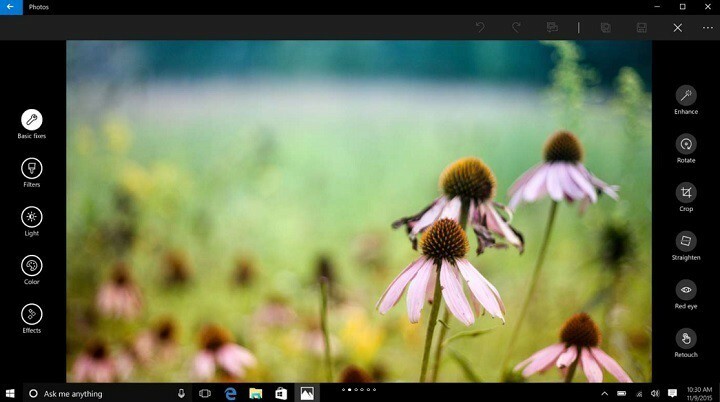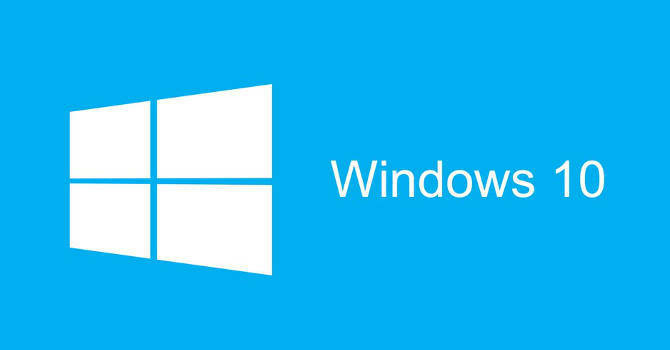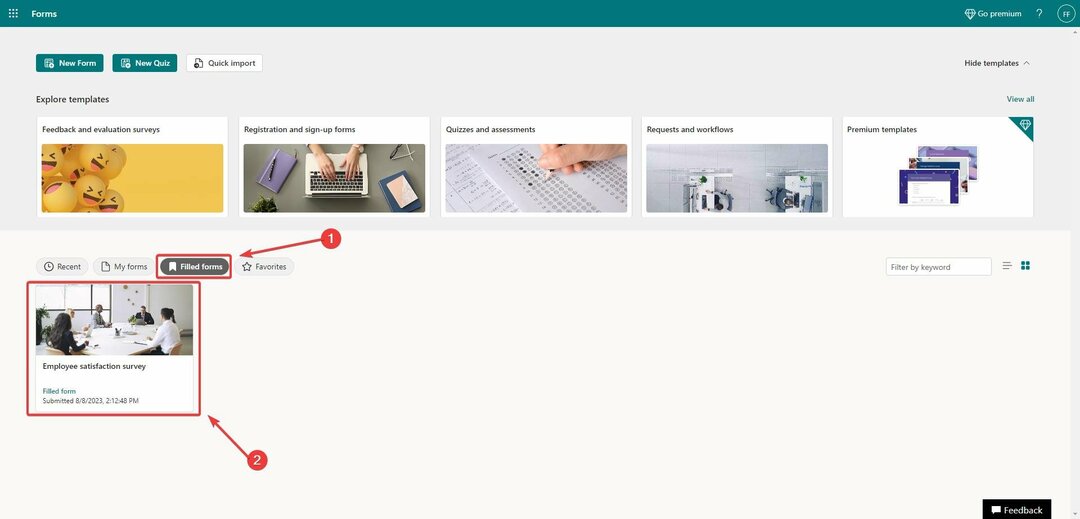- Η προσθήκη ρομπότ Discord χωρίς κωδικοποίηση σημαίνει ότι μπορείτε να επωφεληθείτε από προσαρμοσμένες αυτοματοποιημένες δυνατότητες για αυτό το λογισμικό.
- Η δημιουργία ρομπότ απαιτεί συνήθως δεξιότητες προγραμματισμού, αλλά το να ξέρεις πώς να το κάνεις χωρίς καμία κωδικοποίηση μπορεί να είναι δύσκολο.
- Μπορείτε να επιλέξετε να χρησιμοποιήσετε ένα bot που έχει ήδη δημιουργηθεί ή να αναπτύξετε ένα bot από την αρχή και αυτός ο οδηγός σίγουρα θα σας βοηθήσει και στις δύο περιπτώσεις.
- Η χρήση ενός εξειδικευμένου ιστότοπου μπορεί επίσης να είναι χρήσιμη όταν προσπαθείτε να δημιουργήσετε δωρεάν ρομπότ Discord χωρίς κωδικοποίηση.

- Περιοριστής CPU, RAM και Δικτύου με hot tab killer
- Ενσωματώνεται απευθείας με Twitch, Discord, Instagram, Twitter και Messengers
- Ενσωματωμένα χειριστήρια ήχου και προσαρμοσμένη μουσική
- Προσαρμοσμένα έγχρωμα θέματα από τη Razer Chroma και επιβολή σκοτεινών σελίδων
- Δωρεάν VPN και αποκλεισμός διαφημίσεων
- Κατεβάστε το Opera GX
Το Discord είναι κάτι περισσότερο από μια συμβατική εφαρμογή συνομιλίας VOIP, επιτρέπει στους χρήστες να ομαδοποιούν θέματα σε κοινότητες και κανάλια, προσφέροντας έναν ευκολότερο τρόπο διατήρησης των πληροφοριών ευθεία.
Κατασκευάστηκε αρχικά για gamers, γίνεται μια πλατφόρμα που χρησιμοποιείται γενικά για οποιαδήποτε κατηγορία χρηστών και κοινότητες.
Ένα σημαντικό χαρακτηριστικό που κάνει την εφαρμογή εξαιρετική, είναι τα bots της. Τα bots χρησιμοποιούνται για την αυτοματοποίηση ορισμένων εργασιών στον διακομιστή Discord, όπως το καλωσόρισμα νέων χρηστών ή η προσθήκη διαφορετικών τύπων περιεχομένου.
Τα bots είναι ένας τύπος προγράμματος υπολογιστή, επομένως, για να τα δημιουργήσετε από τη βάση θα χρειαστείτε κάποιες δεξιότητες κωδικοποίησης.
Επειδή όμως το Discord είναι μια τόσο δημοφιλής εφαρμογή, αναπτύχθηκαν δωρεάν εργαλεία για να σας βοηθήσουν να προσθέσετε ή να δημιουργήσετε ένα bot χωρίς ή με ελάχιστες γνώσεις κωδικοποίησης.
Πώς μπορώ να φτιάξω ένα Discord bot χωρίς κωδικοποίηση;
1. Επιλέξτε ένα bot που έχει ήδη δημιουργηθεί
- Πλοηγηθείτε σε έναν από τους παρακάτω ιστότοπους: ChatBotsLife,Carbonitex, Bots On Discord.
- Σε αυτό το άρθρο θα παρουσιάσουμε τα βήματα για Bots On Discord.
- Κάντε κλικ στο Κουμπί σύνδεσης από την επάνω δεξιά πλευρά και χρησιμοποιήστε τον λογαριασμό discord.
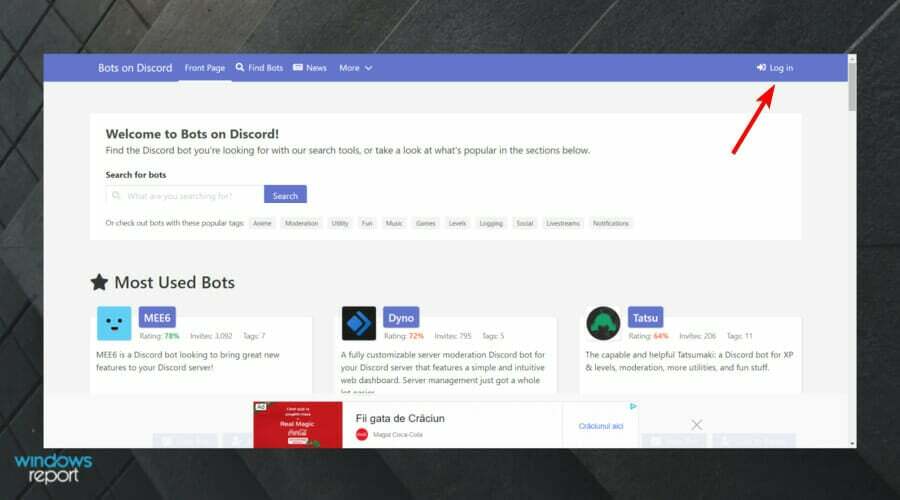
- Κάνε κλικ στο Εξουσιοδοτώ κουμπί.

- Τώρα, μόλις βρεθείτε στη σελίδα προφίλ, κάντε κλικ στο Bots on Discord για πλοήγηση στο κύριο παράθυρο.

- Αναζητήστε το bot που χρειάζεστε στο μπαρα αναζήτησης ακριβώς κάτω από το μήνυμα καλωσορίσματος.
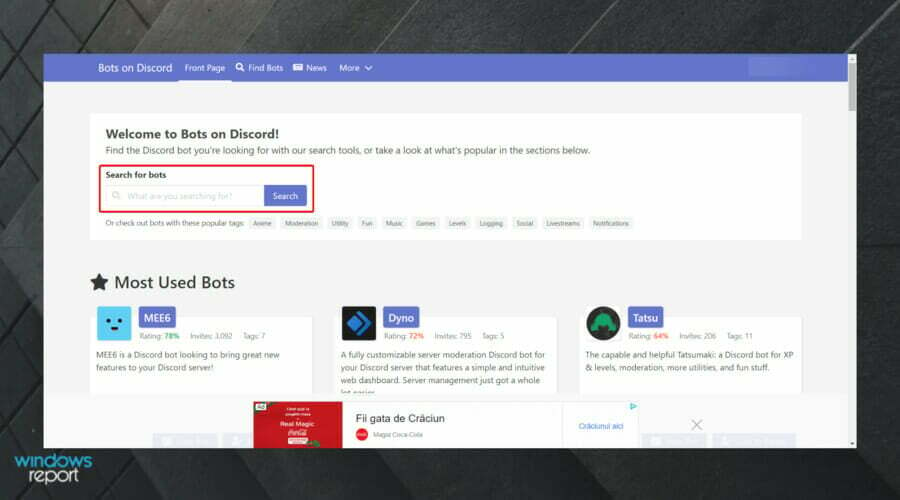
- Για παράδειγμα, πληκτρολογήστε ΜΟΥΣΙΚΗ, μετά κάντε κλικ στο Αναζήτηση.

- Κάντε κύλιση προς τα κάτω και, στη συνέχεια, βρείτε αυτό που χρειάζεστε.
- Μόλις το παρατηρήσετε, κάντε κλικ στο Προσθήκη στον διακομιστή.
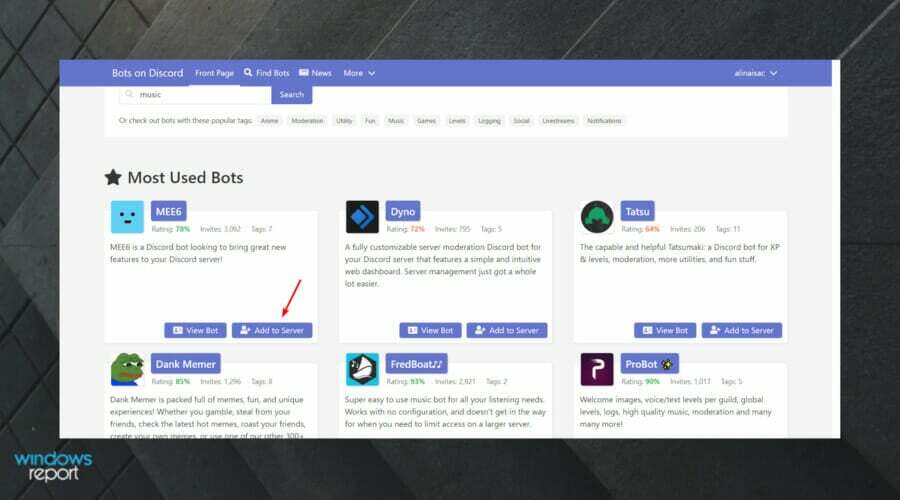
- Επίλεξε το υπηρέτης όπου θέλετε να προσθέσετε το bot και πατήστε Να συνεχίσει.

- Κάντε κλικ στο Κουμπί εξουσιοδότησης.
- Εδώ έχετε το bot σας έτοιμο να λειτουργήσει.
Το επόμενο που πρέπει να κάνετε είναι να μάθετε τις εντολές και πώς να προσαρμόσετε το bot σας. Μπορείτε να το κάνετε αυτό διαβάζοντας τους συνδέσμους FAQ που παρέχονται στο αρχικό μήνυμα. Η προσθήκη ρομπότ από διαφορετικές πλατφόρμες θα πρέπει να λειτουργεί σχεδόν το ίδιο όπως εδώ με μερικές διαφορές.
2. Χρησιμοποιήστε το BotGhost
BotGhost κάνει τη δημιουργία ενός ολοκαίνουργιου bot όσο πιο εύκολη γίνεται. Δεν απαιτούνται γνώσεις κωδικοποίησης, όλες οι ρυθμίσεις είναι οπτικές εντολές και διαμόρφωση εν κινήσει.
Το BotGhost προσφέρει και τις δύο επιλογές για τη δημιουργία ή την προσθήκη ενός υπάρχοντος bot Discord.
2.1 Δημιουργήστε ένα νέο bot
- Ανοιξε BotGhost.
- Στην επάνω δεξιά γωνία του παραθύρου, κάντε κλικ στο Εγγραφείτε και συνδέστε το δικό σας Λογαριασμός Discord.

- Κάνε κλικ στο Εξουσιοδοτώ κουμπί.

- Επικόλληση το διακριτικό σας και το χτύπημα υποβάλλουν.
- Διαμορφώστε το bot σας προσθέτοντας διαθέσιμες μονάδες από τον πίνακα ελέγχου σας.
- Ας υποθέσουμε ότι θέλετε να γράψετε ένα μήνυμα καλωσορίσματος στους νέους σας χρήστες. Κάντε κλικ στην ενότητα Ανακοινώσεις, πατήστε το κουμπί ενεργοποίησης, και ρυθμίστε το.
- Για να προσθέσετε το bot στον διακομιστή σας, κάντε κλικ στο Σύνδεσμος πρόσκλησης βλέπετε στην αριστερή πλευρά του πίνακα.
- Επιλέξτε τον διακομιστή, κάντε κλικ στο Εξουσιοδότηση και αυτό είναι όλο. Μπορείτε να το δείτε στον διακομιστή σας.
Σημείωση: Αρχικά, θα χρειαστεί να δημιουργήσετε ένα ένδειξη. Εάν είστε νέοι σε αυτό, ακολουθήστε τον οδηγό πώς να δημιουργήσετε ένα διακριτικό.
2.2 Προσθέστε ένα υπάρχον bot
- Κάντε κλικ επί Bots από το επάνω μενού.
- Αναζητήστε ένα συγκεκριμένο όνομα, χρησιμοποιήστε ετικέτες ή απλώς μετακινηθείτε στη λίστα για να βρείτε ένα.
- Κάνε κλικ στο Κουμπί Πρόσκληση σε διακομιστή, επιλέξτε τον διακομιστή, κάντε κλικ στην Εξουσιοδότηση και εκεί έχετε ένα νέο bot.
Ποτέ δεν ήταν ευκολότερο για τους διαχειριστές του Discord να προσαρμόσουν τους διακομιστές χρησιμοποιώντας bots, ακόμη και χωρίς δεξιότητες κωδικοποίησης.
Αυτό θα προσθέσει αξία στα κανάλια και τις κοινότητες και οι χρήστες θα έχουν επίσης μια εξαιρετική εμπειρία.
Μη διστάσετε να προσθέσετε εκπληκτικές δυνατότητες για τους χρήστες σας προσθέτοντας όσα bots χρειάζεστε. Χρησιμοποιήστε αυτόν τον οδηγό για να το κάνετε απλά, χωρίς να μάθετε καμία γλώσσα προγραμματισμού.
 Έχετε ακόμα προβλήματα;Διορθώστε τα με αυτό το εργαλείο:
Έχετε ακόμα προβλήματα;Διορθώστε τα με αυτό το εργαλείο:
- Κατεβάστε αυτό το εργαλείο επισκευής υπολογιστή Αξιολογήθηκε Εξαιρετική στο TrustPilot.com (η λήψη ξεκινά από αυτή τη σελίδα).
- Κάντε κλικ Εναρξη σάρωσης για να βρείτε ζητήματα των Windows που θα μπορούσαν να προκαλούν προβλήματα στον υπολογιστή.
- Κάντε κλικ Φτιάξ'τα όλα για να διορθώσετε προβλήματα με τις κατοχυρωμένες τεχνολογίες (Αποκλειστική Έκπτωση για τους αναγνώστες μας).
Το Restoro έχει ληφθεί από 0 αναγνώστες αυτόν τον μήνα.